On a 2 déclencheurs Etape1 (fait apparaitre l'étoile 1) et Etape2 fait apparaitre l'étoile 2).
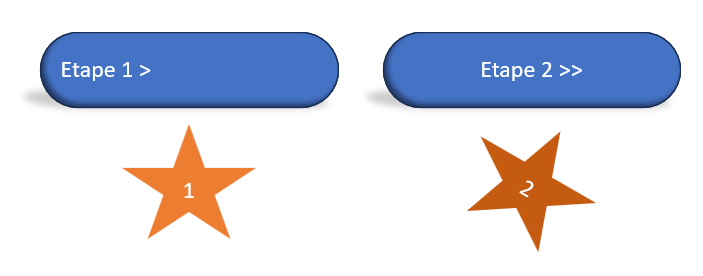
Problématique : Comment empêcher de cliquer sur Etape2 avant le clic sur Etape1 ?
Solution 1 : Dupliquer la diapo
La première diapo n’a que Etape1 comme déclencheur.
- Le bouton/objet Etape2 n'est qu'un décor non cliquable.
La seconde diapo, l’animation de la diapo 1 est faite, seul Etape2 est un déclencheur.
- On a supprimé l'animation et le déclencheur sur Etape1.
- On a ajouté l'animation et le déclencheur sur Etape2.
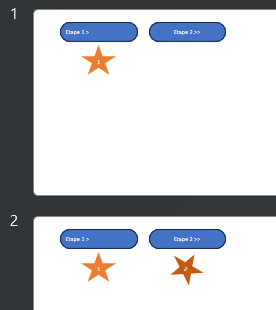
Inconvénients
- On doit cliquer une fois de plus pour passer de la diapo 1 à 2.
- Double de travail si l’on doit faire une modification (triple si 3 étapes).
- Augmentation du poids du fichier.
Solution 2 : Utiliser un masque
On place un masque empêchant de cliquer sur le 2eme déclencheur Etape2.
Ce masque à un effet Disparaitre activé par le déclencheur Etape1 libérant (rendant cliquable) ainsi le déclencheur Etape2.
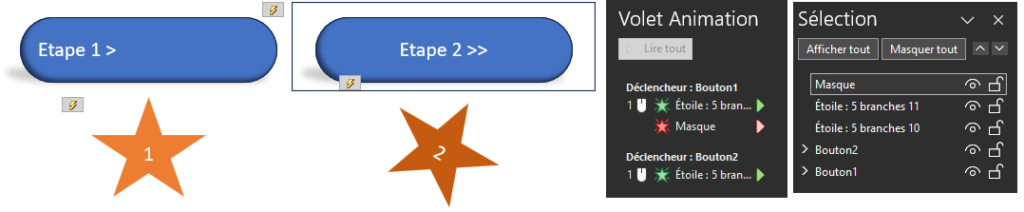
Attention : Petite finesse pour l’objet Masque
C’est une simple forme sans bordures (ici laissée à but pédagogique) avec un remplissage mais avec une transparence à 100 % et ainsi cliquable.
Pas une forme sans bordures et sans remplissage car ainsi non cliquable.
Imaginer deux fenêtres avec l’une avec vitre, l’autre sans vitre. On voit au travers des 2 mais l’une est touchable (ici cliquable), l’autre on passe au travers (ici non cliquable).
Merci pour votre attention bienveillante
